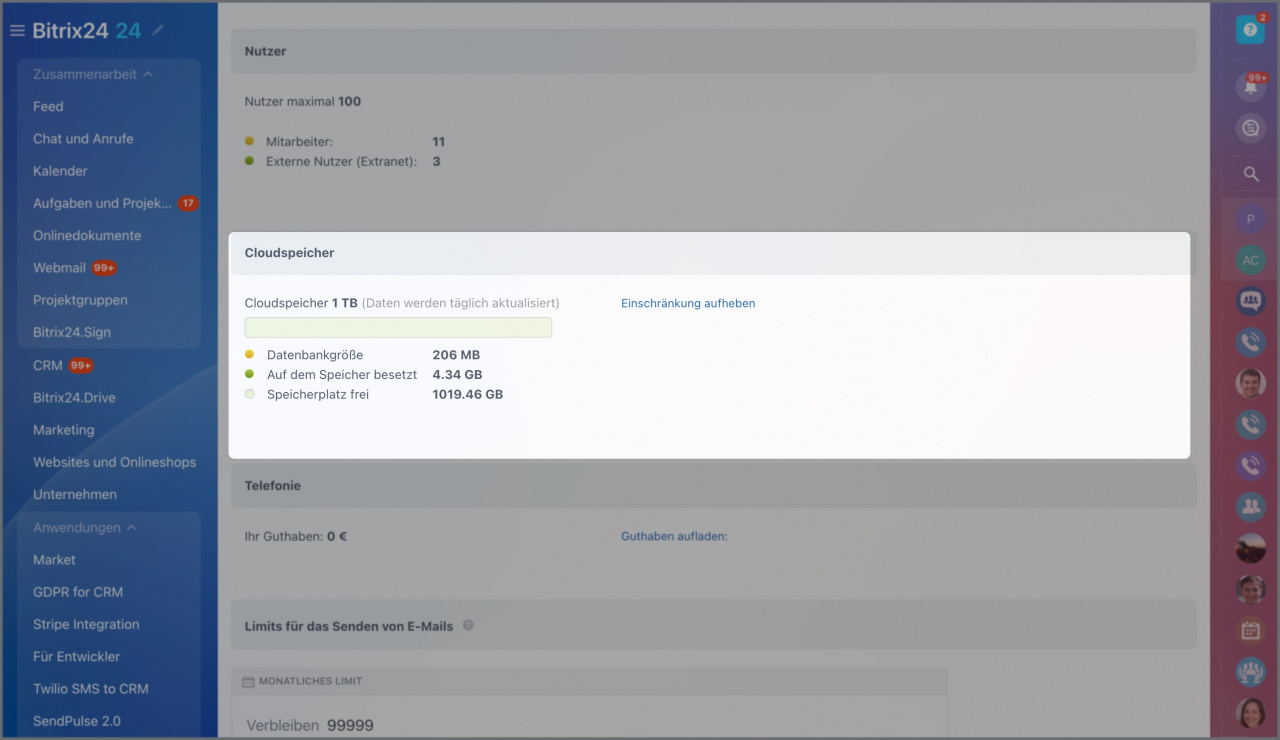Der Speicherplatz im Account hängt von Ihrem Tarif ab. Wenn der Speicher voll ist, können Sie keine weiteren Dateien in Ihr Bitrix24 hochladen. Um die Information zum verfügbaren Speicherplatz anzuzeigen, öffnen Sie den Bereich Abonnement > Cloudspeicher.
Hier wird angegeben, wie viel Speicher insgesamt vorhanden ist, wie viel davon belegt ist und wie viel noch frei ist. In diesem Beitrag erzählen wir Ihnen, welche Daten den Cloudspeicher belegen und wie Sie den Speicher bereinigen können.Was belegt den Speicher in der "Datenbank"
Alle Bitrix24-Nutzer arbeiten mit Daten, bringen Änderung an und erstellen neue Elemente. Diese Information wird in der Datenbank gespeichert. Die größten Bereiche, die am meisten den Speicher in der Datenbank belegen, sind:CRM. Leads, Kontakte, Unternehmen, Aufträge, Rechnungen und Smartprozesse. Darunter werden auch, Aktivitäten, History und der Papierkorb im CRM berücksichtigt.
Automatisierung. Automatisierungsregeln, Workflows und ihre Logs.
Webmail. Ein- und ausgehende E-Mail-Nachrichten, Massenmails vom Marketing.
Chats. Nachrichten aus inneren Chats und Konversationen von Kommunikationskanälen.
Um am schnellsten die Datenbank freizugeben, bereinigen Sie den Speicher im CRM. Löschen Sie dafür veraltete Elemente und deren Änderungshistory und leeren Sie den Papierkorb.
Drive-Nutzung
Wenn sich die Größe der Datenbank nicht wesentlich geändert hat, kontaktieren Sie den technischen Support. Unsere Mitarbeiter prüfen, welche Daten Ihre Datenbank belegen.
Technischen Support von Bitrix24 aktivieren
Was wird unter "Auf dem Speicher besetzt" berücksichtigt
Hier werden alle Dateien berücksichtigt, mit denen die Mitarbeiter arbeiten.Drive-Dateien. Alle Dateien, die Ihre Mitarbeiter auf den persönlichen Drive, Unternehmensdrive und Drive der Projektgruppe hochladen.
Dateien aus Aufgaben, Terminen und Nachrichten im Feed. Diese Dateien werden im Bereich Mein Drive > Hochgeladene Dateien gespeichert. Jeder Mitarbeiter hat einen eigenen Ordner im persönlichen Drive, wo die von ihm hochgeladenen Dateien gespeichert werden.
Dateien aus Chats. Alle Dateien werden im Bereich Bitrix24.Drive > Drive-Nutzer > Erweiterter Modus > Speicher für den Webmessenger gespeichert.
Anrufaufzeichnungen. Die Dateien befinden sich im Bereich Unternehmensdrive > Telefonie — Anrufaufzeichnungen.
Wie lange und wo werden die Anrufaufzeichnungen gespeichert?
Dateien aus E-Mails. Wenn Ihre Mailboxen mit dem CRM verbunden sind, werden die Anhänge aus E-Mails im Bereich Unternehmensdrive > Dateien aus E-Mails gespeichert.
Dateien aus benutzerdefinierten Feldern. Die Dateien aus den Feldern mit dem Typ "Datei" im CRM, in den Listen und Workflows.
Löschen Sie unnötige Dateien im Drive, um den Speicher freizugeben. Führen Sie die sichere Drive-Bereinigung aus, bei der alte Dateiversionen und Elemente aus dem Papierkorb gelöscht werden.
Übersicht: Drive-Bereinigung
Drive-Nutzung
- Die Information zum belegten und freien Speicherplatz in Bitrix24 wird im Bereich Abonnement > Cloudspeicher angegeben.
- Im Bereich "Datenbankgröße" wird die Information über die Größe aller Daten im Account (außer Dateien) angezeigt.
- Im Bereich "Auf dem Speicher besetzt" finden Sie die Information über die Gesamtgröße aller Dateien im Account.
- Um den Cloudspeicher freizugeben, löschen Sie unnötige Elemente und Dateien.